3Ds MAX怎么修改?关于3Ds MAX使用锥化修改器修改图形操作
3Ds MAX如何使用锥化修改器修改图形?这个问题是很多朋友在操作的时候遇到的问题,下面就为大家讲解一下。
3Ds MAX使用锥化修改器修改图形的相关操作

1、打开3Ds MAX,以一个圆柱体为例,并在修改面板中找到锥化修改器。
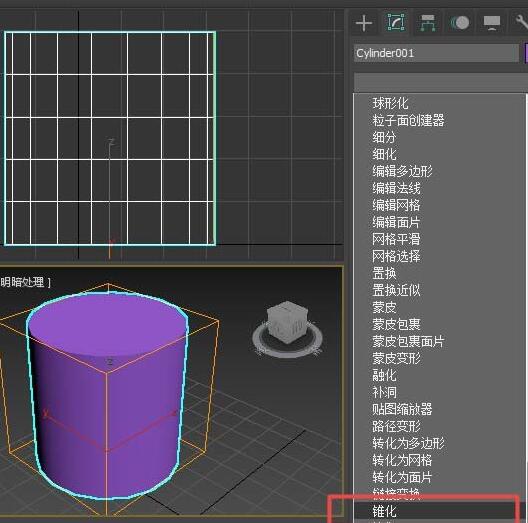
2、当将修改面板锥化的参数下的数量改为1是,圆柱的上端向外发生锥化。
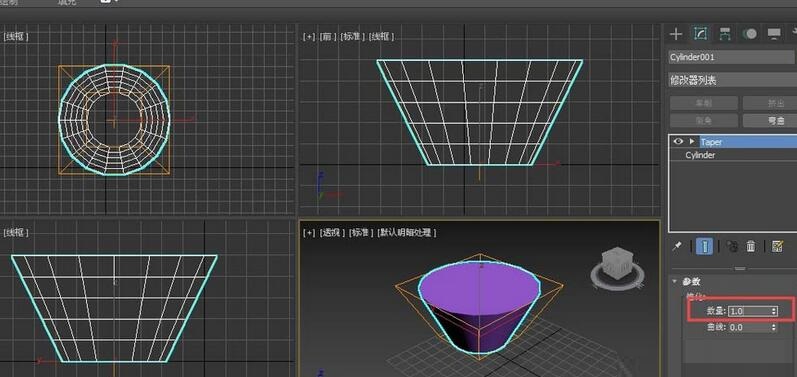
3、若将参数的数量该给负数,比如说-1,则在原圆柱的上端向内进行锥化。
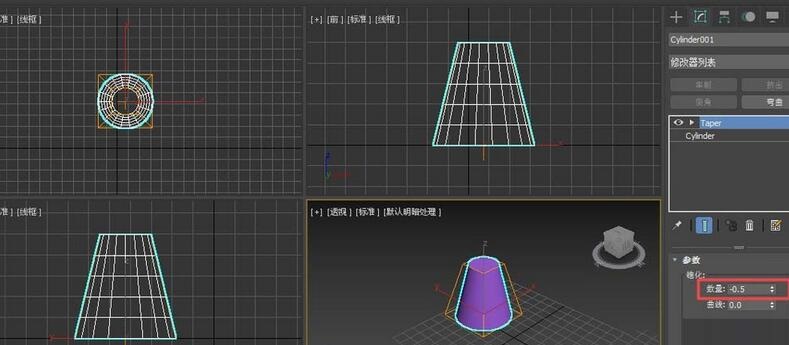
4、若想让圆柱下端锥化,则可以通过将锥化中心向上移动。可以采用对齐工具将锥化中心移到圆柱的上表面。

5、则再采用锥化修改器,圆柱的下端发生了锥化。
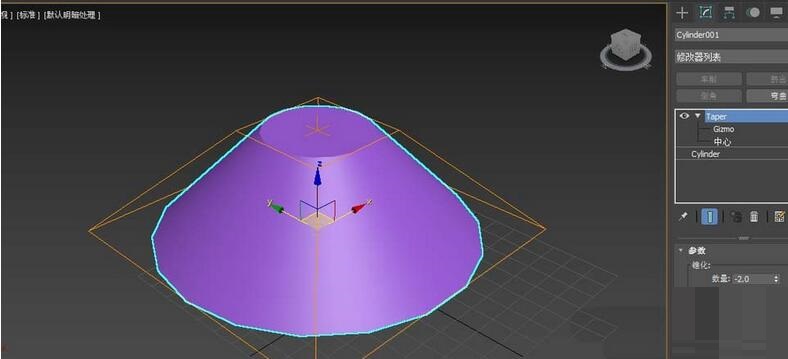
6、同理,将锥化中心移到圆柱的中间的话,圆柱的上表面和下表面同时产生锥化。当曲线下输入一定值,圆柱不但发生锥化,还具有一定的曲线,负值为向内凹,正值为向外凸。
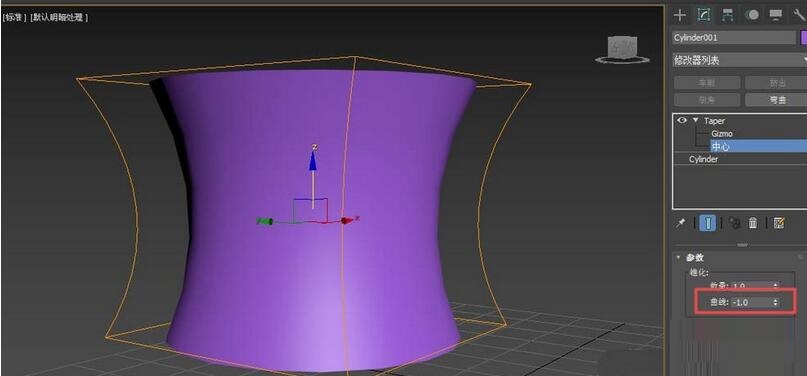
7、通过更改锥化轴还可以得到不同的锥化效果。

BIM技术是未来的趋势,学习、了解掌握更多BIM前言技术是大势所趋,欢迎更多BIMer加入BIM中文网大家庭(http://www.wanbim.com),一起共同探讨学习BIM技术,了解BIM应用!
相关培训